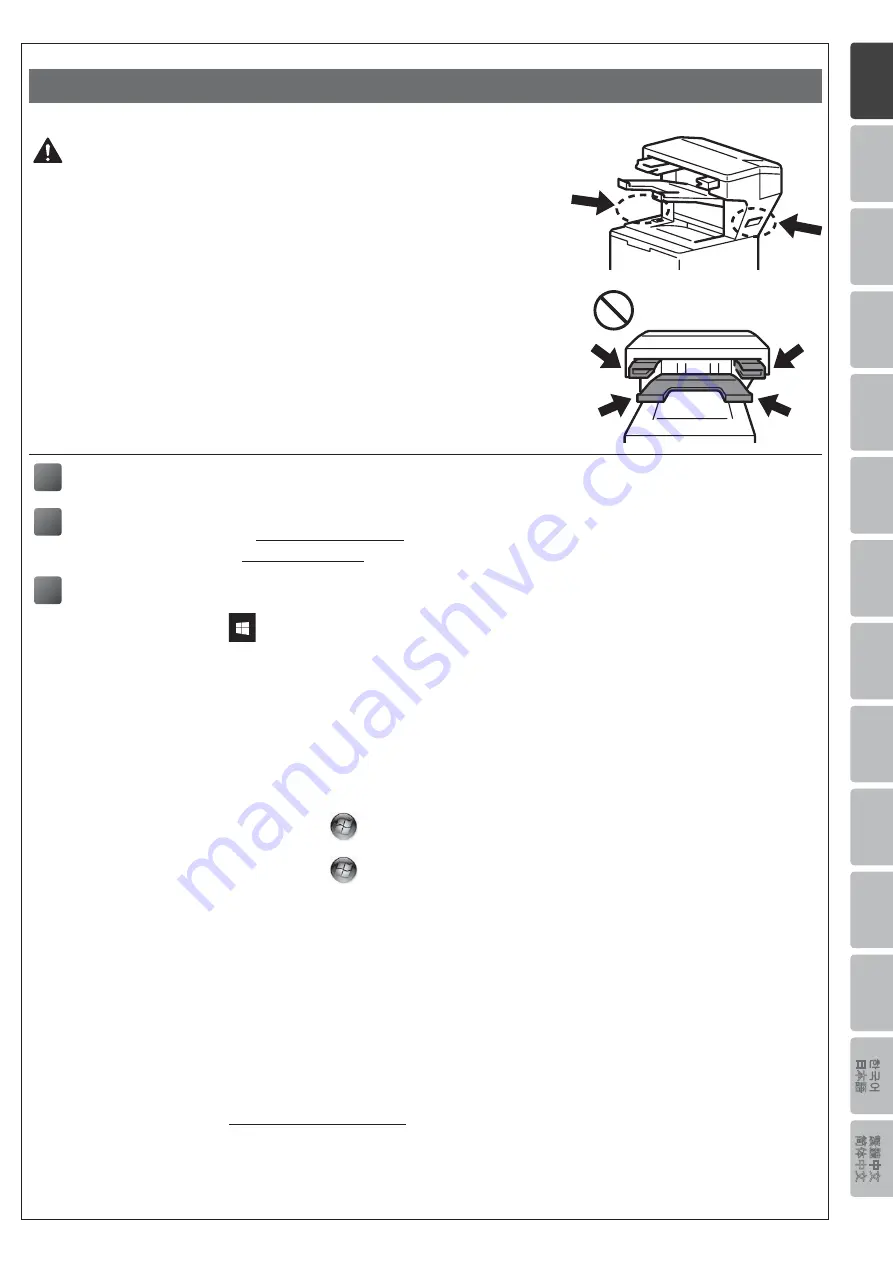
En
gli
sh
De
uts
ch
Fr
an
ça
is
N
ed
er
la
nd
s
Ita
lia
no
Es
pañ
ol
Po
rtu
gu
ês
Portu
guês
do
Bra
sil
N
or
sk
Sve
ns
ka
D
an
sk
Su
om
i
Р
ус
ск
ий
Č
eš
tin
a
M
agy
ar
Po
ls
ki
Б
ъ
лг
ар
ск
и
R
om
ân
ă
Slove
ns
ky
Tü
rk
çe
ﻲبﺮﻋ
In
do
nes
ia
ภาษาไทย
Tiến
g V
iệt
繁
體
中文
简
体
中文
한
국어
日本
語
- 6 -
[ Deutsch ]
So richten Sie den Finisher (Heften, Ablage) ein
VORSICHT
•
Der Drucker muss vor dem Anbringen des Finishers ausgeschaltet werden.
•
Achten Sie darauf, dass Sie sich die Finger nicht quetschen, wenn Sie den
Finisher montieren oder entfernen.
•
Drehen Sie sich beim Anbringen oder Abnehmen des Finishers in Richtung
Drucker und halten Sie den Finisher an den Handgriffen auf jeder Seite
gut fest.
Heben Sie den Finisher KEINESFALLS an anderen Bestandteilen oder
Öffnungen hoch, da sonst Verletzungsgefahr besteht oder der Finisher
beschädigt werden könnte.
•
Halten Sie Ihre Hände von den in der Abbildung dargestellten beweglichen
Teilen fern. Andernfalls kann es zu Verletzungen der Finger kommen.
• Entfernen Sie den Finisher, bevor Sie den Drucker bewegen. Verschieben
oder heben Sie den Drucker KEINESFALLS mit angebrachtem Finisher.
Der Finisher ist nicht fest mit dem Drucker verbunden. Das Verschieben oder
Anheben mit angebrachtem Finisher kann Verletzungen oder Schäden am
Drucker verursachen.
1
Bringen Sie den Finisher am Drucker an und schalten Sie den Drucker ein
2
(Nur HL-L63XX und HL-L64XX)
Aktualisieren Sie den Treiber und die Firmware des Druckers
• Firmware: Gehen Sie auf
support.brother.com/up1 und suchen Sie nach der aktuellen Firmwareversion.
• Treiber: Gehen Sie auf
support.brother.com und durchsuchen Sie die Seite
Downloads
für Ihr Modell.
3
Konfigurieren Sie den Druckertreiber, um den Finisher zu verwenden
A
• Für Windows 10, Windows Server 2016 und Windows Server 2019:
Klicken Sie auf
>
Windows-System
>
Systemsteuerung
. Klicken Sie in der Gruppe
Hardware und Sound
auf
Geräte und Drucker anzeigen
.
• Für Windows Server 2012 R2:
Klicken Sie auf
Systemsteuerung
auf dem Bildschirm
Start
. Klicken Sie in der Gruppe
Hardware
auf
Geräte
und Drucker anzeigen
.
• Für Windows 8, Windows 8.1 und Windows Server 2012:
Bewegen Sie die Maus in die untere rechte Desktopecke. Wenn die Menüleiste erscheint, klicken Sie auf
Einstellungen
>
Systemsteuerung
. Klicken Sie in der Gruppe
Hardware und Sound
(
Hardware
) auf
Geräte und Drucker anzeigen
.
• Für Windows 7 und Windows Server 2008 R2:
Klicken Sie auf die Schaltfläche
(
Start
) >
Geräte und Drucker
.
• Für Windows Vista und Windows Server 2008 (Nur HL-L63XX- und HL-L64XX-Serie):
Klicken Sie auf die Schaltfläche
(
Start
) >
Systemsteuerung
>
Hardware und Sound
>
Drucker
.
• Für Windows XP und Windows Server 2003 (Nur HL-L63XX- und HL-L64XX-Serie):
Klicken Sie auf
Start
>
Drucker und Faxgeräte
.
B
Klicken Sie mit der rechten Maustaste auf das Symbol
Brother XXXX series
oder
Brother XXXX series Printer
(wobei XXXX für den Namen Ihres Modells steht) und wählen Sie
Druckereigenschaften
(
Eigenschaften
) und wenn
erforderlich,
Brother XXXX series
. Das Dialogfeld Druckereigenschaften wird angezeigt.
C
Klicken Sie auf die Registerkarte
Geräteeinstellungen
und dann auf
Autom. Erfassen
. Wenn der Finisher erkannt
wurde, klicken Sie auf
Übernehmen
. (Unter bestimmten Bedingungen ist
Autom. Erfassen
möglicherweise nicht
verfügbar. Fügen Sie in diesem Fall den Finisher manuell hinzu: Wählen Sie unter
Verfügbare Optionen
die Option
Finisher (Heften, Ablage)
, klicken Sie auf
Hinzufügen
und dann auf
Übernehmen
.)
Hinweis •
Der Macintosh Druckertreiber wird nicht unterstützt.
•
Alle Warenzeichen, Marken und Produktbezeichnungen sind Eigentum des jeweiligen Unternehmens.
•
Weitere Informationen über den Finisher finden Sie im
Online-Benutzerhandbuch für den Finisher (Heften,
Ablage)
unter support.brother.com/manuals.
Содержание SF-4000
Страница 5: ... 4 3 4 5 ...
Страница 36: ......























